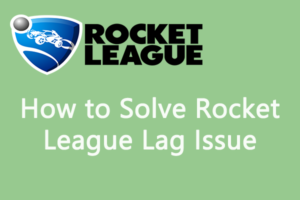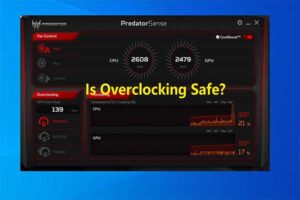Resumen :

Muchos jugadores están decepcionados con la congelación de PC de Gears of War 4. ¿Qué causa que Gears of War 4 se bloquee al inicio? ¿Cómo solucionar el molesto error? Ahora, exploremos estas preguntas con MiniTool.
Gears of War 4 es un popular videojuego de ciencia militar desarrollado por la Coalición y publicado por Microsoft para Windows y Xbox One. Tras su lanzamiento, este juego atrajo a una gran cantidad de fanáticos por sus fantásticos gráficos y jugabilidad.
Sin embargo, el juego también está recibiendo comentarios negativos debido a varios problemas. Uno de los errores más comunes es el congelamiento de PC de Gears of War 4. Después de analizar muchos informes y publicaciones de usuarios, hemos resumido varias posibles razones de este problema y aquí ofrecemos las soluciones para ellos.
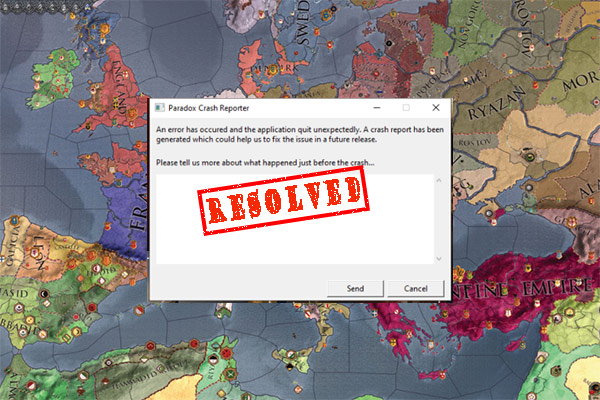
¿Experimentó el bloqueo de Crusader Kings 2 en el inicio? Muchos usuarios están preocupados por este problema. Ahora obtendrá varias soluciones de este artículo.
Arreglar 1. Deshabilitar la barra de juegos y el DVR
Game Bar / DVR es una función de Windows diseñada para que la aplicación Xbox grabe el juego y tome capturas de pantalla. Sin embargo, muchos usuarios informan que la función puede hacer que se congele Gears of War 4. Para resolver el problema, puede intentar deshabilitar Game Bar y DVR en Windows.
Etapa 1. apurarse Ganar + yo llaves para abrir el configuraciones y acceder al Juegos sección.
2do paso. En el Barra de juego sección, apague el interruptor para Grabe clips de juegos, capturas de pantalla y transmítalos usando la barra de juegos y desmarque la casilla para Abra la barra de juegos usando este botón en un controlador.
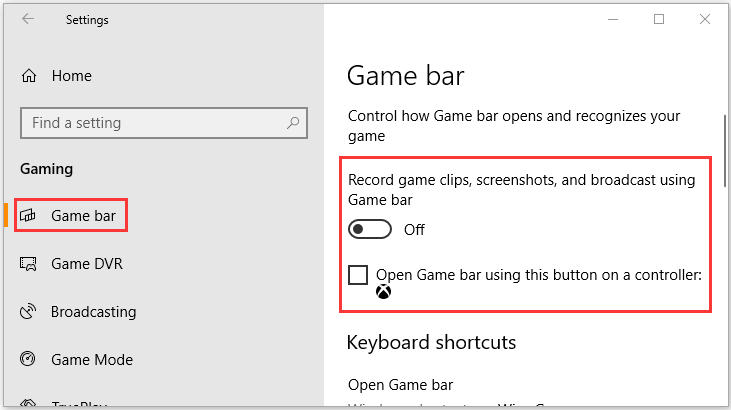
Paso 3. Para seleccionar DVR de juegos en el panel izquierdo y apague el interruptor para Graba en segundo plano mientras juegas.
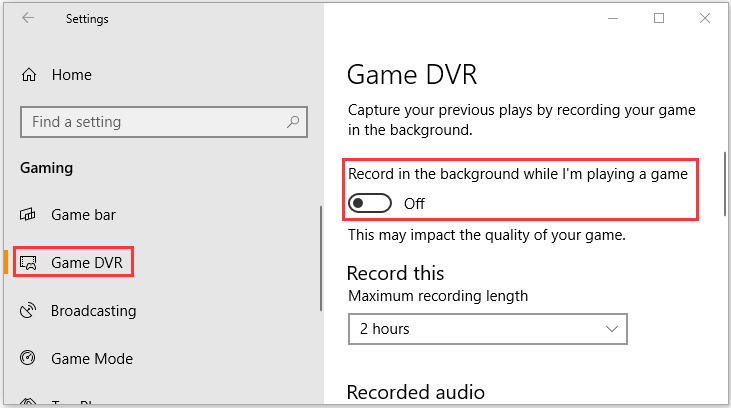
Reinicie su computadora para que la operación surta efecto y verifique si el problema de congelación de Gears of War 4 PC persiste.
Arreglo 2. Deshabilitar Async
Async es otra razón por la que Gears of War 4 congela la PC. Muchos usuarios informaron que solucionaron el problema desactivando Async. He aquí cómo hacerlo:
Etapa 1. Inicie Gears of War 4 en su PC con Windows y haga clic en Opciones.
2do paso. Ir a la Video sección en el panel izquierdo y seleccione Vídeo avanzado> Deshabilitar el cálculo asincrónico.
Consejo: También puede desactivar Async desde la tarjeta gráfica si está disponible.
Reinicie su computadora y vea si los problemas de Gears of War 4 PC se han resuelto.

¿Ha encontrado fallas de Smite al inicio? Muchos usuarios informan que Smite sigue fallando en la PC. No te preocupes. Este artículo explora varias soluciones para usted.
Arreglar 3. Instale las últimas actualizaciones de Windows
Para evitar que Gears of War 4 se bloquee al iniciarse, asegúrese de instalar la última versión de Windows 10. De hecho, puede ocurrir un bloqueo si faltan algunas actualizaciones. Siga los pasos a continuación para buscar actualizaciones de Windows:
Etapa 1. Pegar poner al día en el cuadro de búsqueda, luego seleccione Buscar actualizaciones para obtener el mejor resultado.
2do paso. En la ventana emergente, haga clic en el botón Buscar actualizaciones en el panel derecho.
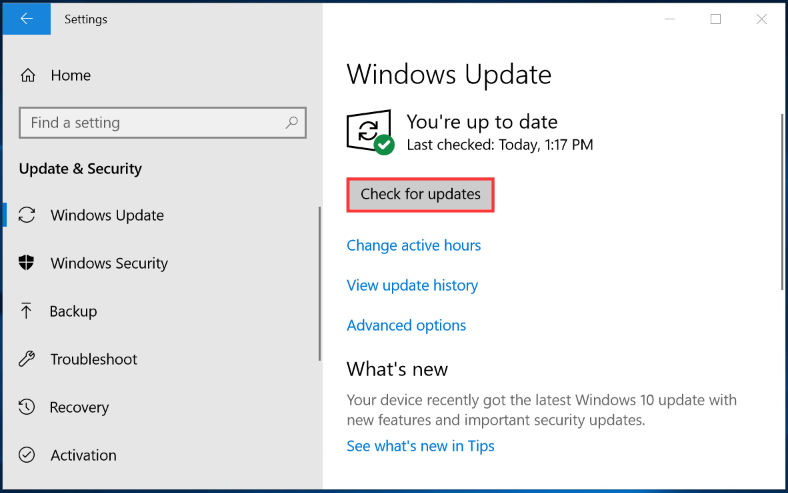
Paso 3. Entonces Windows instalará automáticamente las actualizaciones disponibles.
Una vez instaladas las actualizaciones, reinicie su computadora y vea si Gears of War 4 se congela en la PC.
Arreglar 4. Restablecer la caché de la tienda de Windows
A veces, el caché de la Tienda Windows puede ocupar una gran cantidad de espacio en el disco y hacer que Gears of War 4 PC se congele. Siga los pasos a continuación para restablecer el caché de la Tienda Windows y ver si funciona.
Etapa 1. Pegar cmd en el cuadro de búsqueda y, a continuación, haga clic con el botón derecho en el Símbolo del sistema aplicación y seleccione Ejecutar como administrador.
2do paso. En el símbolo del sistema elevado, escriba wsreset.exe y golpea Entrar. Luego, espere a que finalice el proceso y verifique si los problemas de Gears of War 4 para PC se resuelven después de reiniciar la computadora.
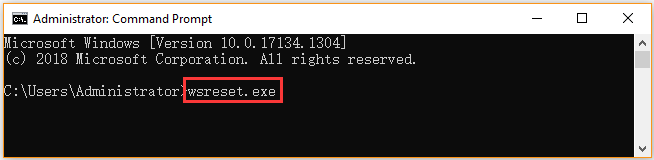
Arreglo 5. Actualice el controlador de la tarjeta gráfica
Un controlador de tarjeta gráfica desactualizado también es responsable de congelar la PC Gears of War 4. Para ejecutar el juego sin problemas, te recomendamos que instales el controlador de gráficos más reciente. Si no sabe cómo hacer esto, aquí tiene una guía rápida.
Etapa 1. Haga clic derecho en Comienzo menú y seleccione Administrador de dispositivos en el menú contextual.
2do paso. Ampliar la Captura de pantalla tomada categoría, luego haga clic con el botón derecho en el controlador de la tarjeta gráfica y seleccione Actualizar el controlador.
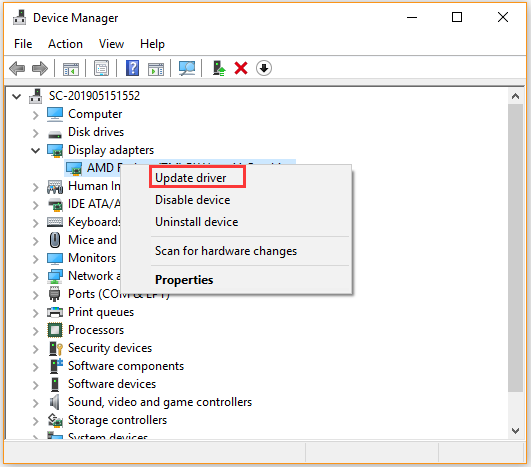
Paso 3. Selecciona el Verifique automáticamente el software del controlador actualizado y siga las instrucciones en pantalla para completar la actualización. También puede descargar el controlador de la tarjeta gráfica desde el sitio web del fabricante e instalarlo manualmente en su computadora.